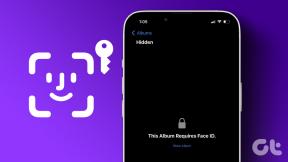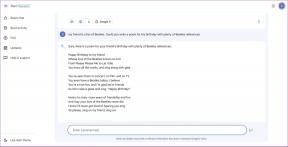როგორ გავხადოთ Gmail და Outlook ელ.ფოსტის ნაგულისხმევ კლიენტად iPhone-ზე
Miscellanea / / November 29, 2021
-თან შედარებით ფოსტის მშობლიური აპლიკაცია iPhone-სა და iPad-ზე, Gmail და Outlook გთავაზობთ უმაღლეს ფუნქციონირებას და უკეთესი მომხმარებლის გამოცდილება ზოგადად. დაჭერა — თქვენ არ შეგიძლიათ რომელიმეს დაყენება ელ.ფოსტის ნაგულისხმევ აპად თქვენს iOS ან iPadOS მოწყობილობაზე. ან ასეა უკვე?

iOS 14-ისა და iPadOS 14-ის დანერგვით, Apple-მა საბოლოოდ დაუშვა მესამე მხარის ელ.ფოსტის კლიენტები ფოსტის აპის შესაცვლელად. ეს ნიშნავს, რომ ახლა შეგიძლიათ დააყენოთ Gmail ან Outlook, როგორც ნაგულისხმევი ელ.ფოსტის აპლიკაცია iPhone-სა და iPad-ზე.
Რა გჭირდება
მესამე მხარის ელ.ფოსტის კლიენტის ნაგულისხმევად დასაყენებლად, თქვენს iPhone-მ ან iPad-მა უნდა გაუშვას iOS 14 ან iPadOS 14. დასადასტურებლად გადადით პარამეტრები > ზოგადი > პროგრამული უზრუნველყოფის განახლება. თუ თქვენს მოწყობილობას აქვს iOS-ის ან iPadOS-ის ძველი ვერსია დაინსტალირებული, იხილავთ განახლების ვარიანტს (თუ თქვენი მოწყობილობა თავსებადია iOS 14-თან ან iPadOS 14-თან).
თქვენ ასევე უნდა განაახლოთ თქვენი სასურველი ელ.ფოსტის აპლიკაცია - Gmail ან Outlook. შედით App Store-ში, მოძებნეთ „Gmail“ ან „Outlook“ და შემდეგ შეეხეთ განახლებას, თუ ჩამოთვლილ ვარიანტს ხედავთ.
ასევე სახელმძღვანელო ტექ
როგორ დავაყენოთ Gmail როგორც ნაგულისხმევი ელ.ფოსტის კლიენტი
Gmail არის მესამე მხარის ელ.ფოსტის საუკეთესო აპებს შორის iPhone-ისა და iPad-ისთვის უმაღლესი დონის ფოსტის ორგანიზებისა და შედგენის შესაძლებლობები. თქვენს iPhone ან iPad-ზე ელ.ფოსტის ნაგულისხმევ კლიენტად დასაყენებლად, გაიარეთ ქვემოთ მოცემული ნაბიჯები.
გახსენით პარამეტრების აპი თქვენს iPhone-ზე ან iPad-ზე. შემდეგ გადადით ქვემოთ და აირჩიეთ Gmail. მიჰყევით პარამეტრს, სახელწოდებით ნაგულისხმევი ფოსტის აპლიკაცია.


ელ.ფოსტის აპების სიაში, რომლებიც გამოჩნდება, აირჩიეთ Gmail და შემდეგ გადით პარამეტრების აპიდან.

Gmail ახლა არის ნაგულისხმევი ელფოსტის კლიენტი თქვენს iPhone-სა და iPad-ზე. mailto-ს ნებისმიერი ბმული, რომელსაც შეეხებით, ავტომატურად გამოიწვევს Gmail-ის გამოჩენას.
როგორ დავაყენოთ Outlook როგორც ნაგულისხმევი ელ.ფოსტის კლიენტი
Outlook-ს გააჩნია ფუნქციების თავბრუდამხვევი მასივი რაც მას ელფოსტის წარმოუდგენელ აპად აქცევს iPhone-სა და iPad-ზე გამოსაყენებლად.
ელ.ფოსტის აპლიკაციის ნაგულისხმევ კლიენტად დასაყენებლად, დაიწყეთ პარამეტრების აპის გახსნით თქვენს iOS მოწყობილობაზე iPadOS. შემდეგ გადადით ქვემოთ და აირჩიეთ Outlook. მიჰყევით ფოსტის ნაგულისხმევ აპს შეხებით.


ელ.ფოსტის აპების სიაში, რომლებიც გამოჩნდება, აირჩიეთ Outlook და შემდეგ გამოდით პარამეტრების აპიდან.

Outlook ახლა გამოჩნდება, როცა შეეხებით mailto ბმულს თქვენს iOS ან iPadOS მოწყობილობასთან ურთიერთობისას.
ასევე სახელმძღვანელო ტექ
ელფოსტის ნაგულისხმევი პარამეტრი არ მუშაობს
მიუხედავად იმისა, რომ თქვენს iPhone-ზე ან iPad-ზე Gmail-ის ან Outlook-ის ნაგულისხმევ ელფოსტის აპად არის დაყენება, თქვენ მაინც შეგიძლიათ ნახოთ, რომ მშობლიური Mail აპი გამოჩნდება mailto ბმულზე შეხებისას. არსებობს რამდენიმე მიზეზი, თუ რატომ ხდება ეს.
განაახლეთ iOS/iPadOS 14.0.1 ან უფრო მაღალ ვერსიაზე
ცნობილია შეცდომა iOS 14 და iPadOS 14 GM (Golden Master) გამოშვებაში, რომელიც ავტომატურად უბრუნებს ელ.ფოსტის აპის ნაგულისხმევ პარამეტრს მშობლიურ ფოსტაზე, როდესაც გადატვირთავთ თქვენს iPhone-ს ან iPad-ს.

წერის დროს, Apple-მა პრობლემა მოაგვარა iOS/iPadOS 14.0.1 დამატებითი განახლებით. აქედან გამომდინარე, გადადით პარამეტრები > ზოგადი > პროგრამული უზრუნველყოფის განახლება და განაახლეთ თქვენი iPhone ან iPad iOS 14 ან iPadOS 14 უახლესი ვერსიით.
გამორთეთ ფოსტის აპლიკაციის ანგარიშები
თუ თქვენ დააყენეთ iCloud ელ.ფოსტის ანგარიში ან სხვა მესამე მხარის ელფოსტის ანგარიშები ფოსტის აპთან მუშაობისთვის, ამან შეიძლება ხელი შეუშალოს თქვენი სასურველი მესამე მხარის ელ.ფოსტის აპის გაშვებას.

ამის გამოსასწორებლად გადადით პარამეტრები > ფოსტა > ანგარიშები და გამორთეთ ნებისმიერი iCloud ან მესამე მხარის ელ.ფოსტის ანგარიშის ინტეგრაცია ფოსტის აპთან.
ფოსტის აპლიკაციის წაშლა ან დამალვა
მას შემდეგ რაც დააყენებთ Gmail-ს ან Outlook-ს, როგორც ელ.ფოსტის ნაგულისხმევ აპს თქვენს iPhone-ზე ან iPad-ზე, შეგიძლიათ აირჩიოთ თქვენი მოწყობილობიდან წაშალოთ საწყისი ფოსტის აპი. ან, შეგიძლიათ აირჩიოთ მისი დამალვა შიგნით აპლიკაციის ბიბლიოთეკა.
უბრალოდ დიდხანს დააჭირეთ ფოსტის აპის ხატულას და შემდეგ აირჩიეთ აპის წაშლა. შემდეგ, შეეხეთ აპის წაშლას ფოსტის აპის წასაშლელად, ან შეეხეთ აპის ბიბლიოთეკაში გადატანას მის დასამალად.

თუ თქვენ წაშალეთ ფოსტის აპი, ყოველთვის შეგიძლიათ მისი დაბრუნება App Store-იდან ჩამოტვირთვის გზით. თუ მისი დამალვა გადაწყვიტეთ, შეგიძლიათ მასზე წვდომა აპლიკაციის ბიბლიოთეკის მეშვეობით — გადაფურცლეთ მარჯვნივ საწყისი ეკრანის ბოლო სლაიდიდან, რომ მოხვდეთ აპების ბიბლიოთეკაში.
თუ გსურთ კვლავ დააყენოთ ფოსტის აპი ნაგულისხმევ ელფოსტის კლიენტად, გადადით პარამეტრები > ფოსტა > ფოსტის ნაგულისხმევი აპლიკაცია და შემდეგ აირჩიეთ ფოსტა.
ასევე სახელმძღვანელო ტექ
ღია ბაღი
iPhone-სა და iPad-ზე ნაგულისხმევი ელ.ფოსტის კლიენტის შეცვლის შესაძლებლობა ერთ-ერთი ყველაზე დიდი გაუმჯობესებაა iOS 14-სა და iPadOS 14-ში. თქვენ ასევე შეგიძლიათ შეამოწმოთ, თუ როგორ შეგიძლიათ წასვლა ნაგულისხმევი ბრაუზერის შეცვლა თქვენს ტელეფონზე ან ტაბლეტზე.
Შემდეგი: Apple-მა წარადგინა თავისი სრულიად ახალი Translate აპლიკაცია iOS 14-ის გამოშვებით. წარმოგიდგენთ 9 გასაოცარ რჩევას, რომელიც დაგეხმარებათ მაქსიმალურად გამოიყენოთ.